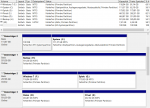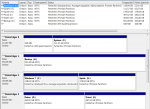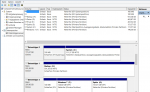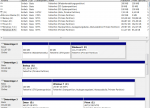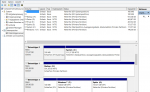Schildkröte09
Admiral Pro
- Registriert
- Nov. 2009
- Beiträge
- 9.968
Hallo,
nachdem hier immer wieder Fragen auftauchen, wie man am besten Windows 7 nach Windows 8 installieren kann, möchte ich meine Erfahrung dazu hier wiedergeben.
Werden beide Systeme im UEFI Mode installiert, ist es möglich, ohne Probleme Windows 7 nach Windows 8 oder umgekehrt zu installieren. Die Probleme, welche vom BIOS MBR BOOTLOADER her bekannt sind, gibt es auf UEFI Systemen nicht mehr.
Wenn ein 2. System, hier also Windows 7, auf eine eigenständige Festplatte installiert wird, kann der Bootloader von Windows 8 nicht überschrieben werden. Beide Windows Boot Manager existieren nebeneinander in einer einzigen EFI Systempartition.
Die Systemplatte mit Windows 8 dann aber nicht abklemmen.
Bei der Installation von Windows 8 wurde bereits eine EFI Systempartition auf der Platte von 8 erstellt.
Wird nun Windows 7 auf andere Platte installiert, wird auf der Windows 7 Platte keine EFI Systempartition mehr erstellt.
Der Windows Boot Manager von Windows 7 schreibt sich dann auf die bereits vorhandene EFI Systempartition ein und ins UEFI BIOS fest. Dabei bleibt der Windows Boot Manager von Windows 8 erhalten.
Ist Windows 7 installiert, werden beim Neustart des Systems, beide Windows Boot Manager mit Namen der Systeme zum Booten angeboten. In diesem Fall also Windows 7 und Windows 8. Durch Auswahl des Systems, erfolgt das Booten des ausgewählten Systems. Ganz easy.
Auf eine Besonderheit möchte ich trotzdem aufmerksam machen. Ist FAST BOOT im UEFI BIOS aktiviert, erhält man zwar die Auswahl, welches System gestartet werden soll, (das aber schon beim 1. Neustart in der Installation von Windows 7 ! Während beim ersten Neustart nach alles zu funktionieren scheint, beginnt das Problem spätestens nach dem 2. Neustart in der Installation), klickt man auf Windows 7 tut sich nichts, bzw. der Rechner beginnt immer wieder von vorne zu booten. Eine Endlosschleife, also.
Dann ab ins UEFI BIOS und FAST BOOT deaktivieren.
Danach klappt alles wie es soll.
Am aller besten, FAST BOOT im UEFI BIOS bereits vor Installation des 2. Systems, deaktivieren.
Zur Ergänzung sei darauf hingewiesen, das es auch ohne Probleme möglich ist, beide UEFI Systeme auf eine Festplatte auf verschiedene Partitionen zu installieren. Darüber hinaus, können jederzeit weitere UEFI Systeme dazu kommen. z.B. aktuelle UBUNTU Version in der x64 Variante und installiert im UEFI Mode. GRUB wird nicht mehr benötigt.
Mein neues Datenträgerbild sieht nun aus dem laufenden Windows 8 System so aus wie im angehängten Bild1.
Das Datenträgerbild aus dem laufenden Windows 7 System sieht so aus, wie im Bild2.
Im Bild 3 ist mein "altes" Datenträgerbild aus einem laufenden Windows 8 System zu erkennen, wobei beide UEFI Systeme getrennt voneinander mit abgeklemmter Platte installiert wurden. Wie man im Bild erkennen kann, befinden sich darauf 2 EFI Systempartitionen. Eine für Windows 7, die andere für Windows 8.
Die Regelung, welches System gestartet werden soll, wird durch das UEFI BOOT MENÜ geregelt, indem man den Windows Boot Manager aus der Liste auswählt, der für das jeweilige System steht.
Viele Grüße
nachdem hier immer wieder Fragen auftauchen, wie man am besten Windows 7 nach Windows 8 installieren kann, möchte ich meine Erfahrung dazu hier wiedergeben.
Werden beide Systeme im UEFI Mode installiert, ist es möglich, ohne Probleme Windows 7 nach Windows 8 oder umgekehrt zu installieren. Die Probleme, welche vom BIOS MBR BOOTLOADER her bekannt sind, gibt es auf UEFI Systemen nicht mehr.
Wenn ein 2. System, hier also Windows 7, auf eine eigenständige Festplatte installiert wird, kann der Bootloader von Windows 8 nicht überschrieben werden. Beide Windows Boot Manager existieren nebeneinander in einer einzigen EFI Systempartition.
Die Systemplatte mit Windows 8 dann aber nicht abklemmen.
Bei der Installation von Windows 8 wurde bereits eine EFI Systempartition auf der Platte von 8 erstellt.
Wird nun Windows 7 auf andere Platte installiert, wird auf der Windows 7 Platte keine EFI Systempartition mehr erstellt.
Der Windows Boot Manager von Windows 7 schreibt sich dann auf die bereits vorhandene EFI Systempartition ein und ins UEFI BIOS fest. Dabei bleibt der Windows Boot Manager von Windows 8 erhalten.
Ist Windows 7 installiert, werden beim Neustart des Systems, beide Windows Boot Manager mit Namen der Systeme zum Booten angeboten. In diesem Fall also Windows 7 und Windows 8. Durch Auswahl des Systems, erfolgt das Booten des ausgewählten Systems. Ganz easy.
Auf eine Besonderheit möchte ich trotzdem aufmerksam machen. Ist FAST BOOT im UEFI BIOS aktiviert, erhält man zwar die Auswahl, welches System gestartet werden soll, (das aber schon beim 1. Neustart in der Installation von Windows 7 ! Während beim ersten Neustart nach alles zu funktionieren scheint, beginnt das Problem spätestens nach dem 2. Neustart in der Installation), klickt man auf Windows 7 tut sich nichts, bzw. der Rechner beginnt immer wieder von vorne zu booten. Eine Endlosschleife, also.
Dann ab ins UEFI BIOS und FAST BOOT deaktivieren.
Danach klappt alles wie es soll.
Am aller besten, FAST BOOT im UEFI BIOS bereits vor Installation des 2. Systems, deaktivieren.
Zur Ergänzung sei darauf hingewiesen, das es auch ohne Probleme möglich ist, beide UEFI Systeme auf eine Festplatte auf verschiedene Partitionen zu installieren. Darüber hinaus, können jederzeit weitere UEFI Systeme dazu kommen. z.B. aktuelle UBUNTU Version in der x64 Variante und installiert im UEFI Mode. GRUB wird nicht mehr benötigt.
Mein neues Datenträgerbild sieht nun aus dem laufenden Windows 8 System so aus wie im angehängten Bild1.
Das Datenträgerbild aus dem laufenden Windows 7 System sieht so aus, wie im Bild2.
Im Bild 3 ist mein "altes" Datenträgerbild aus einem laufenden Windows 8 System zu erkennen, wobei beide UEFI Systeme getrennt voneinander mit abgeklemmter Platte installiert wurden. Wie man im Bild erkennen kann, befinden sich darauf 2 EFI Systempartitionen. Eine für Windows 7, die andere für Windows 8.
Die Regelung, welches System gestartet werden soll, wird durch das UEFI BOOT MENÜ geregelt, indem man den Windows Boot Manager aus der Liste auswählt, der für das jeweilige System steht.
Viele Grüße
Anhänge
Zuletzt bearbeitet:
(Datenträgerbilder angehangen)